Het oog en oor wil ook wat

Hun eigen aparte visuele stijl brengt het hele Microsoft verhaal samen. En zeker met de release van de nieuwste Surface toestellen heb je mooie apparaten in de hand die deze designfilosofie volledig tot hun recht laten komen. Hoedje af voor Microsoft.
Fluent staat natuurlijk voor vloeiend, en dat gegeven trekt zich ook door in zachte, vloeiende animaties én aangename geluiden. Het is wat moeilijk te verwoorden, maar bv. hardware aansluiten ging van ‘ting-tingeling’ naar een eerder etherische ‘bwoedoem’… Het zijn kleine ingrepen, maar je voelt dat er is over nagedacht, en dat maakt het verschil.
De half-doorzichtige matglas-look van de taakbalk en de nieuwe contextmenu’s (rechtermuisklik) schept ook diepte in je bureaublad-ervaring. De apps die het ondersteunen mengen zich zo subtiel in de nieuwe visuele stijl, of het nu in light of dark mode is. Toch hoop ik dat Microsoft nog verder durft te gaan en deze matglas-look op alle applicaties kan doortrekken. Maar er zullen altijd voor- en tegenstanders zijn… Gustibus non est disputandum.
Meldingen en toggles gescheiden
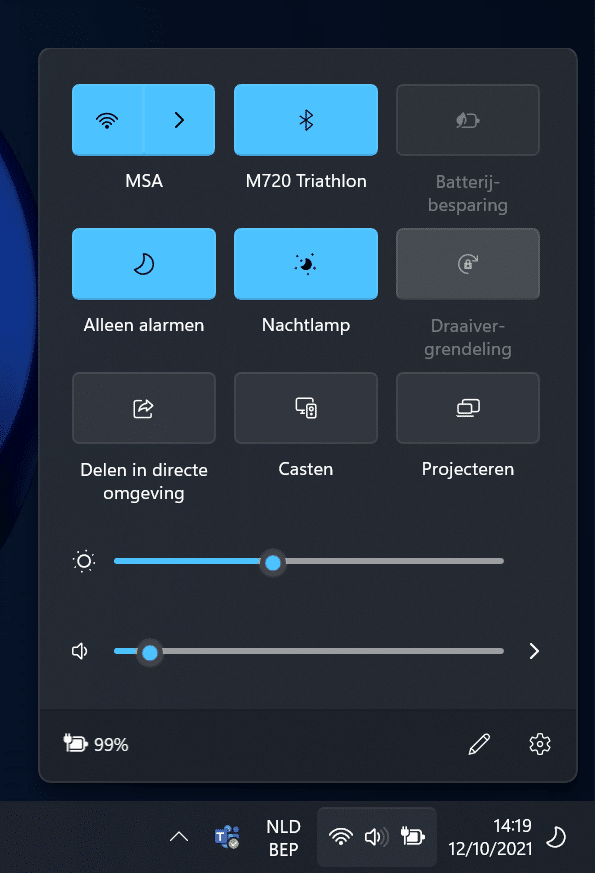
Bovendien kan je je toggles ook makkelijk naar de hand zetten. Je verwijdert toggles die je nooit nodig zal hebben, en kan de rest verschuiven naar wens. Ook je muziekspeler (als die dat ondersteunt) zal hier zijn sneltoetsen tonen.
De toggles, meldingen en het ‘projecteren’ (win+p) kader zijn tot slot allemaal wat compacter en minder bombastisch geworden.
Beter vensterbeheer, snap groups
What’s in a name… Windows blijft vensters. En in dat vensterbeheer hebben ze weer goeie vernieuwingen doorgevoerd. Zeker als je meerdere schermen gebruikt is het schakelen tussen monitoren een veel betere ervaring geworden. Windows 11 probeert de posities van je vensters beter te onthouden zodat je bij het schakelen meteen weer in je ideale opstelling verder kan werken.
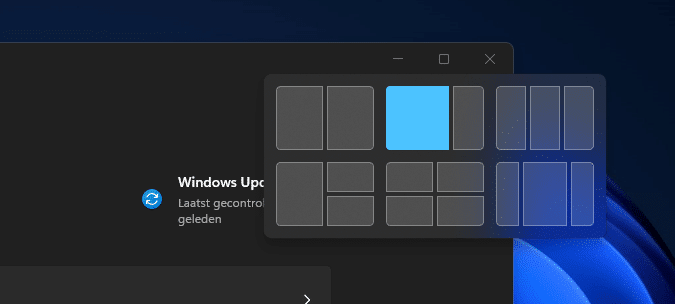
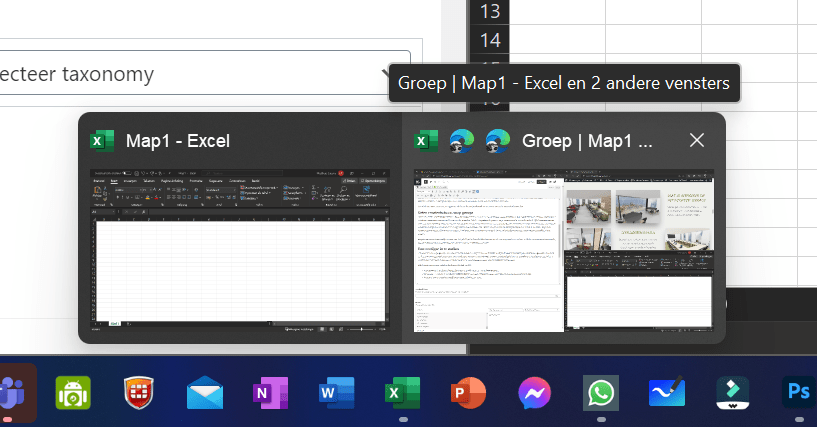
Eenvoudiger in te stellen
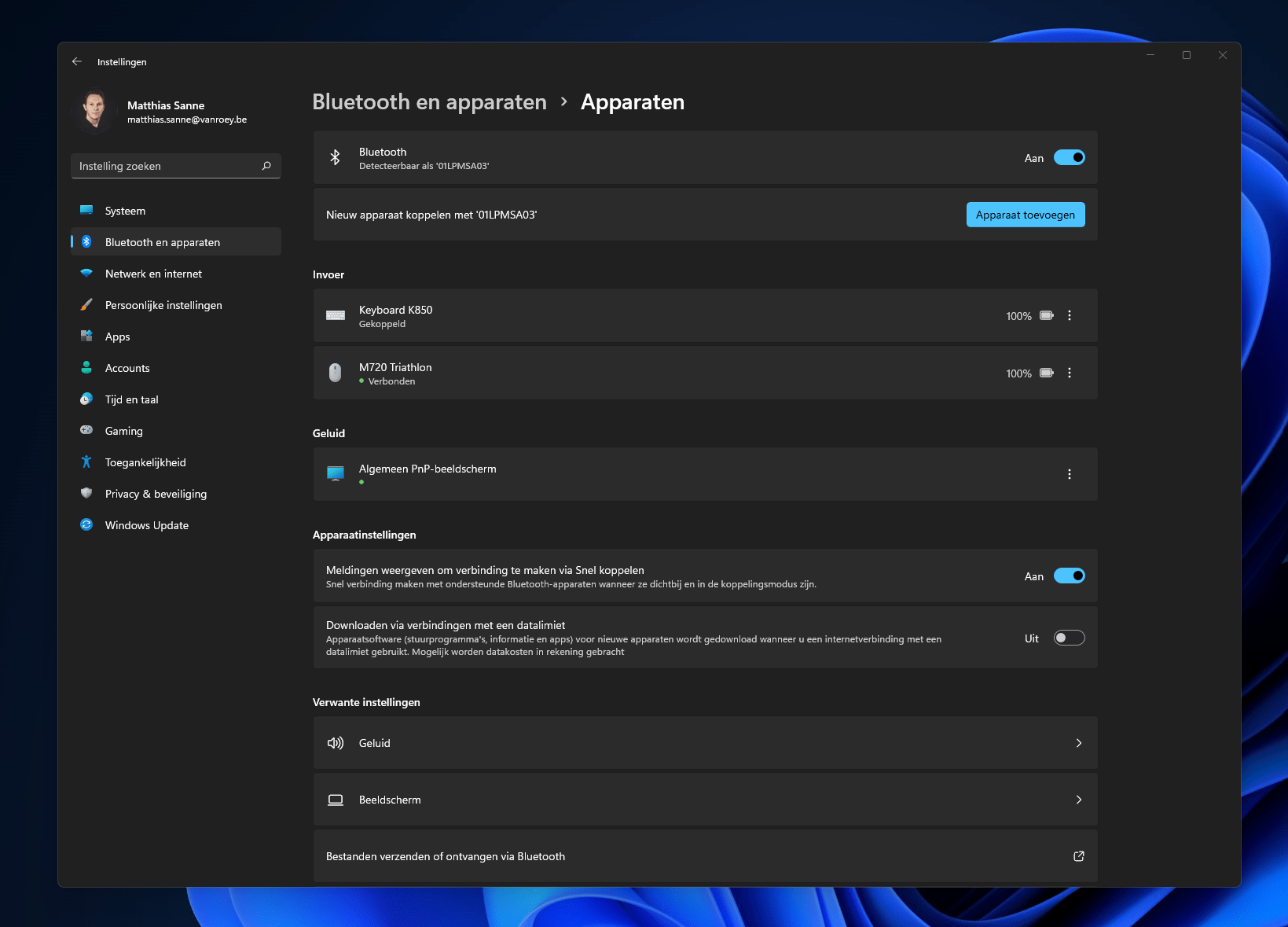
Enkele leuke andere nieuwigheden die ik inmiddels heb ontdekt:
- Het volume van je headset, je laptop of het externe geluid regelen is eenvoudiger geworden.
- Bij systeem –> Aan/uit & Accu kan je makkelijk kijken hoe je accu gebruikt wordt en welke applicaties eventuele boosdoeners zijn.
- Je scherm ‘casten’ is ook toegankelijker geworden in het toggles-menu
- Als je je microfoon gebruikt verschijnt een klein microfoon-icoontje naast je klok. Wanneer je hierop rechtermuisklikt kan je makkelijk de microfoon-rechten per app toekennen.
Dit geldt ook voor o.a. je webcam en GPS signaal. Je vindt dit terug bij instellingen > Privacy & beveiliging > app machtigingen.
Onze favoriete configuratievensters als ‘apparaatbeheer’, ‘services’, ‘taakbeheer’, ‘computerbeheer’, ‘process Monitor’ etc… blijven nog steeds een blast to the past. “If it ain’t broke, don’t fix it” zullen ze bij Microsoft gedacht hebben, maar dat zullen de meeste powerusers niet direct als een probleem ervaren.
Sneller en efficiënter(?)
Hoewel ik geen clean install heb gedaan, ervaar ik toch al dat Windows 11 net iets beter presteert. Mijn laptop start sneller op, het aanmelden gaat vloeiender en over het algemeen presteert het systeem minstens even goed als voorheen, zoniet nét iets beter… Ik moet hier wel bij vertellen: ik heb geen voor en na benchmarks uitgevoerd, en het zijn beide best stevige systemen met toegewezen Nvidia GPU’s.
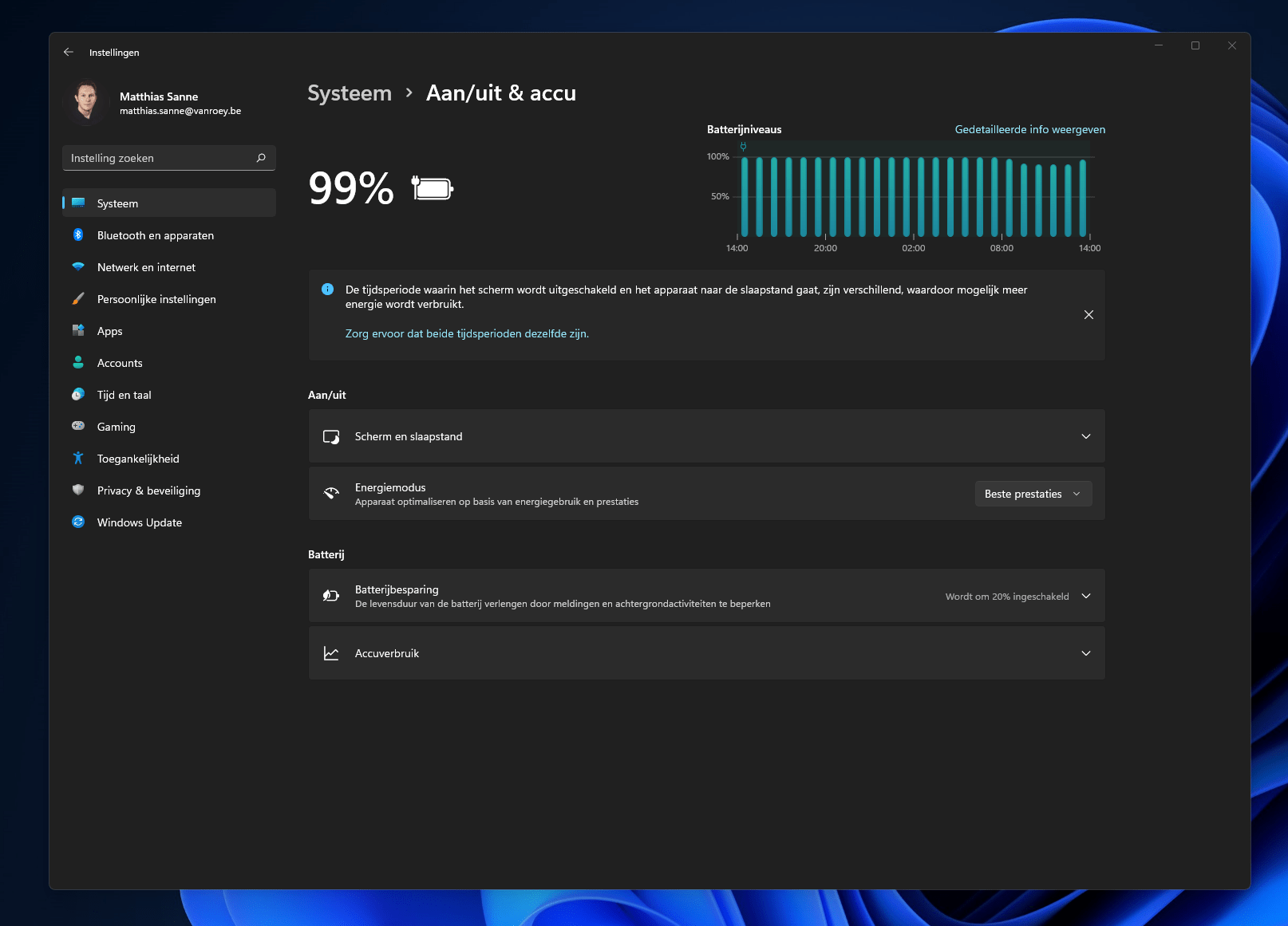
Menu’s: less is more
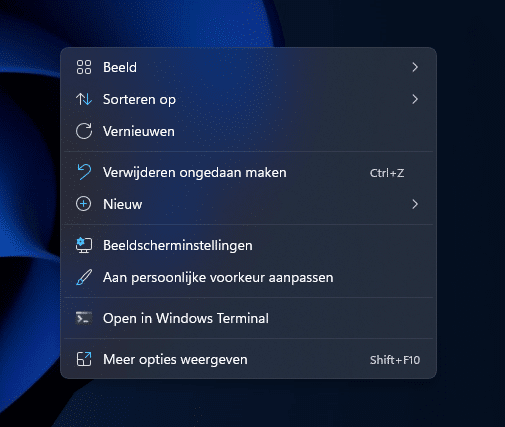
Het zijn dit soort kleinigheden die het besturingssysteem wat minder overdonderend kunnen doen lijken voor minder tech-savvy mensen. Toch had ik graag gezien dat ik op termijn zelf kon bepalen wat ik belangrijk genoeg acht om àltijd te tonen.
Tablet mode en widgets
Touch blijft een speerpunt voor Microsoft. De hele Surface lijn is daar op gefocust. De aparte tablet-mode is echter wel uit Windows 11 gehaald. Het OS wordt rijp en gebruiksvriendelijk genoeg voor touch-gebruikers geacht. De afgelopen jaren is er veel gewijzigd om het zowel met de muis als met je vingers goed te kunnen bedienen.. Er zijn enkele nieuwe gestures toegevoegd om het vensterbeheer wat te vereenvoudigen met enkel je vingers, zo kan je ze makkelijk tegen de zijkant of in een hoek slepen om ze daar vast te zetten. Ook kan je door 3 vingers naar beneden te schuiven je apps verbergen, en naar boven de task-view en bureaublad-switcher benaderen, net als op je trackpad.
Wanneer je vanaf de rechterzijde van het scherm ‘swipet’ naar links openen je meldingen, en wanneer je van de linkerkant van het scherm naar rechts swipet, komt het nieuwe ‘widgets’ paneel tevoorschijn. Je ziet hier handige zaken als je agenda, het weerbericht, nieuws, wat beurskoersen, je kan er taken aanmaken… Ik ben nog in het midden of ik deze functie veel zal gebruiken, maar zie het potentieel wel. Ik hoop dat ontwikkelaars er mee aan de slag gaan en nuttige dingen bouwen… zodat ik er bv.
- sociale meldingen zoals deze van Linked-In in kan verzamelen
- SMS- en whatsapp-berichten in kan lezen en beantwoorden
- RSS feeds in kan lezen
- KPI’s uit Analytics of andere status-monitors kan tonen
- zelfgemaakte Power Apps in kan plaatsen
- makkelijk kan deelnemen aan lopende Teams-vergaderingen
- …
Het zou een heleboel overbodige apps en geklik kunnen uitsparen.
Overstappen of niet?
Bij de release van ieder nieuw besturingssysteem wordt aangeraden om toch even de kinderziekten af te wachten. De laatste plooien worden gladgestreken, drivers geoptimaliseerd… Ik ben tot op heden geen problemen tegengekomen op beide systemen, en vermoedelijk zal je mij nooit meer met Windows 10 zien werken. Ook al is dit een verdomd goed besturingssysteem, Microsoft heeft zichzelf toch weer weten te overtreffen met Windows 11.
Of jij meteen moet overstappen laat ik in het midden. Er zijn niet direct grote redenen om je te haasten en je IT departement zal het wellicht ook nog even uitstellen om bugs te voorkomen; het is een mooie en nodige evolutie, maar geen revolutie.
Je hebt in ieder geval nog bedenktijd tot 14 oktober 2025, pas dan eindigt de ondersteuning voor Windows 10. Als je nog twijfelt kan je altijd eerst eens met de nieuwste HP en Surface toestellen komen experimenteren in ons Experience Center!
deel dit bericht:















